Bearbeiten und aufnehmen Sie komprimierte MP3-Dateien, ohne sie mit MP3DirectCut zu dekomprimieren
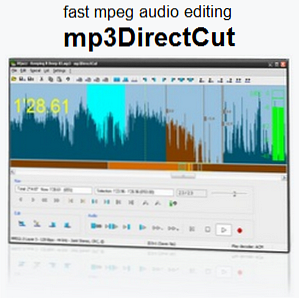
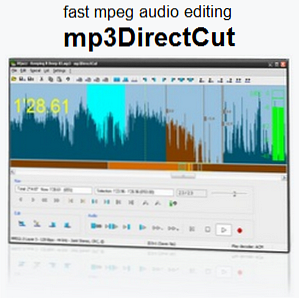 MP3 ist ein digitales Audiocodierungsformat, bei dem Audiodateien komprimiert werden, um die Datenmenge zu reduzieren (d. H. Die Dateigröße zu verringern), ohne dass die meisten Hörer an Klangqualität leiden. Das Standardverfahren zum Bearbeiten einer MP3-Datei umfasst mehrere Schritte: Dekomprimierung der Datei, Bearbeitung und Neucodierung in MP3. Der Dekomprimierungs- und Neucodierungsprozess führt typischerweise zu einem erheblichen Qualitätsverlust.
MP3 ist ein digitales Audiocodierungsformat, bei dem Audiodateien komprimiert werden, um die Datenmenge zu reduzieren (d. H. Die Dateigröße zu verringern), ohne dass die meisten Hörer an Klangqualität leiden. Das Standardverfahren zum Bearbeiten einer MP3-Datei umfasst mehrere Schritte: Dekomprimierung der Datei, Bearbeitung und Neucodierung in MP3. Der Dekomprimierungs- und Neucodierungsprozess führt typischerweise zu einem erheblichen Qualitätsverlust.
mp3DirectCut ist ein Freeware-Audio-Editor und -Recorder, der mit komprimierten MP3-Dateien arbeiten kann. Sie können Audiobits ausschneiden, kopieren und einfügen oder die Lautstärke ändern, ohne die Audiodatei zu dekomprimieren. Sie können also Ihre MP3-Dateien ohne Qualitätsverlust bearbeiten. Darüber hinaus können Sie MP3s aufnehmen und Pausen automatisch erkennen, um eine Datei auszuschneiden und mit ID3 zu kennzeichnen.
Die Schnittstelle
mp3DirectCut verfügt über eine übersichtliche Benutzeroberfläche, die einen einfachen Zugriff auf alle wichtigen Funktionen ermöglicht. Die Schaltflächen zum Bearbeiten und Wiedergeben befinden sich am unteren Rand des Fensters, die Navigation in der Mitte und die MPEG-Audiodaten-Wellenform.

Direkt unter der Menüleiste befindet sich eine Liste kleinerer Schaltflächen, mit denen Sie mit einem Klick auf weitere Bearbeitungsfunktionen zugreifen können, einschließlich der Bearbeitung von ID3-Tags oder Verschieben der Auswahl um einen Frame. Wenn Sie sich nicht sicher sind, was eine Schaltfläche tun soll, bewegen Sie den Mauszeiger darüber, um einen Hinweis zu erhalten.

Eine genauere Betrachtung
Wenn Sie Dateien öffnen, bearbeiten oder speichern, zeigt mp3DirectCut möglicherweise eine Notiz wie die folgende. Ähnliche Tipps finden Sie im gesamten Programm. Dies ist eine großartige Funktion für neue Benutzer, da die Hinweise wichtige Punkte hervorheben und den Benutzer anleiten.

mp3DirectCut ist sehr intuitiv zu bedienen. Sie können MP3-Dateien mit der Maus, dem Menü, den Schaltflächen oder Tastenkombinationen bearbeiten. Für mehrere Aktionen gibt es mehrere Möglichkeiten, um zum gleichen Ergebnis zu gelangen, wodurch es einfacher wird, es sofort zu finden. Wenn Sie sich nicht sicher sind, was eine Schaltfläche bewirkt, werfen Sie einen Blick auf die QuickInfo.

Sie können zum Beispiel die Lautstärke einer MP3-Datei oder nur eines Abschnitts ändern, indem Sie die grauen Griffe eines Cues nach oben oder unten ziehen oder auf die Tastenkombination [STRG] + [UP] oder [DOWN] klicken. Die braune Farbe zeigt an, dass die Lautstärke angepasst wurde. Sie können dann mit der entsprechenden Taste im Navigationsfenster oder durch Klicken auf die Tastenkombination [STRG] + [LINKS] oder [RECHTS] zum nächsten Cue springen..

Zusammenfassend ist das Programm unkompliziert und durch Versuch und Irrtum leicht zu erlernen. Wenn Sie nicht weiterkommen, gibt es immer die Bedienungsanleitung, die Sie konsultieren können. Den Link finden Sie auch unter> ? > Handbuch.
Um es zum Schluss zu sagen, lass mich nur die…
3 Beste Funktionen
Dies sind die besten Funktionen, wie ich sie sehe.
Mehrere Dateien parallel bearbeiten
Datei > Neues Programmfenster öffnet eine zusätzliche Instanz von mp3DirectCut, mit der Sie mehrere Audiodateien parallel bearbeiten können.
High-Speed-Aufnahme
Mit> Besondere > “Schnelle Geschwindigkeit” Aufzeichnung Sie können 33-U / min-Longplay-Aufzeichnungen mit 45 U / min-Wiedergabe aufnehmen und bei Bedarf auch andere Greifgeschwindigkeiten einstellen.
Erkennung anhalten… & Split-Datei speichern
Sie haben also eine komplette LP aufgenommen und möchten diese nun in einzelne MP3-Dateien aufteilen? Gehe zu> Besondere > Erkennung unterbrechen, und passen Sie die Einstellungen an. Wenn das Werkzeug mit dem Hinzufügen der Cues fertig ist, schließen Sie das Erkennung unterbrechen Fenster.
Sie müssen jetzt die Cues ändern, um das Ende einer Datei zu markieren. Klicken Sie nacheinander auf jeden Cue und gehen Sie zu> Bearbeiten > Namen und Teileigenschaften (oder klicken Sie auf die entsprechende Schaltfläche), wo Sie> auswählen müssen Cue. Wenn Sie alle Cues ausgeführt haben, gehen Sie zu> Datei > Split speichern um jede Region, die mit einem Cue beginnt, in einer neuen Datei zu speichern.

Wenn Sie weitere Hilfe bei der Suche nach diesem Programm benötigen, sollten Sie wissen, dass mp3DirectCut mit einem guten Benutzerhandbuch geliefert wird, das auch eine Liste mit Tastenkombinationen und Befehlszeilenoptionen enthält.
Suchen Sie nach weiteren MP3-Bearbeitungswerkzeugen? Schauen Sie sich diese Artikel an:
- Die Top 5 kostenlosen Tools zum Aufteilen oder Zusammenführen von Musikdateien 5 Audio-Merger- und Splitter-Tools zum Bearbeiten Ihrer Musik 5 Audio-Merger- und Splitter-Tools zum Bearbeiten Ihrer Musik Wenn Sie jemals Audiodateien teilen oder zusammenführen müssen, sind diese kostenlosen Tools mehr als genug für die Arbeit. Weiterlesen
- Media Cope - ein All-in-One-Mediaplayer, Cutter & Converter Media-Cope - ein All-in-One-Mediaplayer, Cutter & Converter Media-Cope - ein All-in-One-Mediaplayer, Cutter & Converter Lesen Sie weiter
- MP3-Lautstärkepegel mit MP3Gain normalisieren MP3-Lautstärkepegel mit MP3Gain normalisieren MP3-Lautstärkepegel mit MP3Gain normalisieren Weitere Informationen
- 18 Online-Tools zum Bearbeiten, Mischen und Verbessern Ihrer Videos 18 Online-Tools zum Bearbeiten, Mischen und Verbessern Ihrer Videos 18 Online-Tools zum Bearbeiten, Mischen und Verbessern Ihrer Videos Weitere Informationen
- Entfernen Sie MP3 ID3-Musik-Tags mit ID3-Tag-Entferner Entfernen Sie MP3-ID3-Musik-Tags mit ID3-Tag-Entferner Entfernen Sie MP3-ID3-Musik-Tags mit ID3-Tag-Entferner Lesen Sie weiter
Was sind deine Lieblingsfunktionen oder was fehlt deiner Meinung nach im mp3DirectCut Editor? Bitte teilen Sie Ihre Eindrücke in den Kommentaren.
Erfahren Sie mehr über: Audio-Editor, Dateikomprimierung, MP3, Audio aufnehmen.


